
Macの限られたディスプレイの中で作業をする場合、拡大・縮小というのは、意外と頻繁に使用する機能のひとつです。
トラックパッドであれば、二本指でピンチイン・ピンチアウトすることで、簡単に拡大・縮小ができます。しかしマジックマウスでは難しい。
そこで今回は、BetterTouchTool(通称:BTT)を使って、マジックマウスに擬似的にピンチイン・ピンチアウトの機能を付与させる方法をご紹介します。
これを使うと、たとえばshiftcontrolを押した状態でマジックマウスをスクロールするだけで、画面の拡大・縮小ができるようになります。
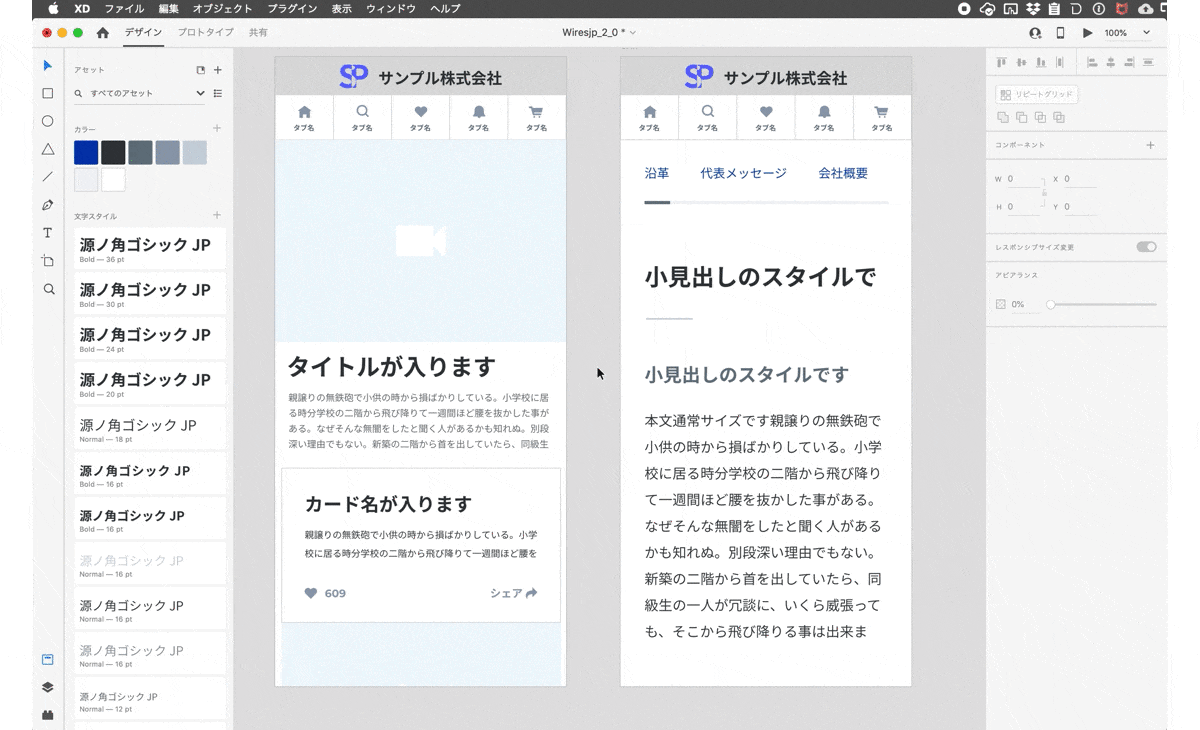
8,263円(2020/01/29時点)
各アプリのおける拡大・縮小のショートカットキー
どんなアプリであっても、基本的に「拡大・縮小」という機能は備わっていて、それを実行するためのショートカットキーも割り当てられています。
このショートカットキーは、概ね共通していて、以下のキー入力で拡大・縮小できることがほとんどです。
| 拡大 | command+ |
| 縮小 | command- |
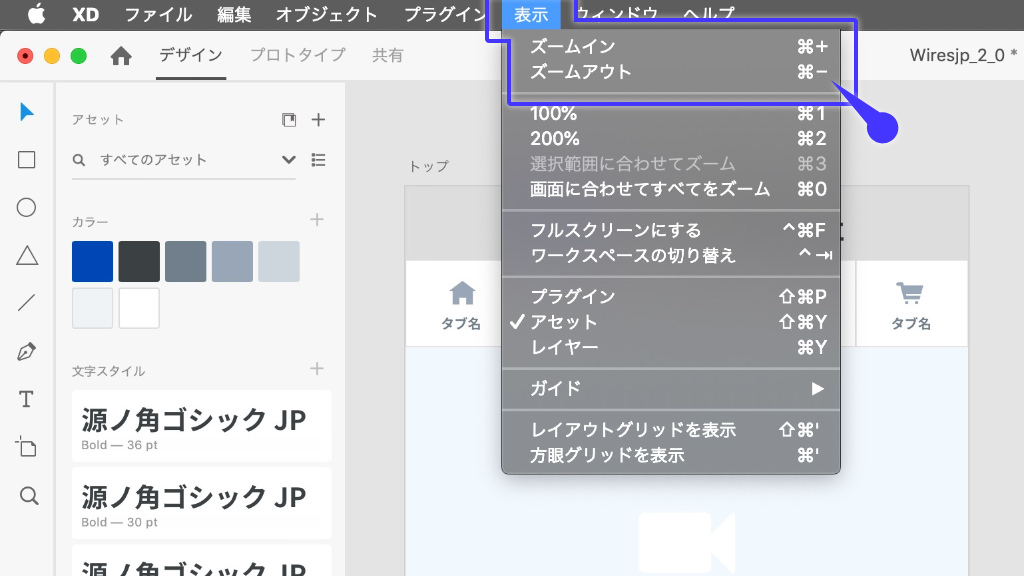
ここで1点注意が必要なのは+の入力方法だ。
MacのJISキーボードの場合の+の入力は、shiftを押しながら;を押さなければならない。
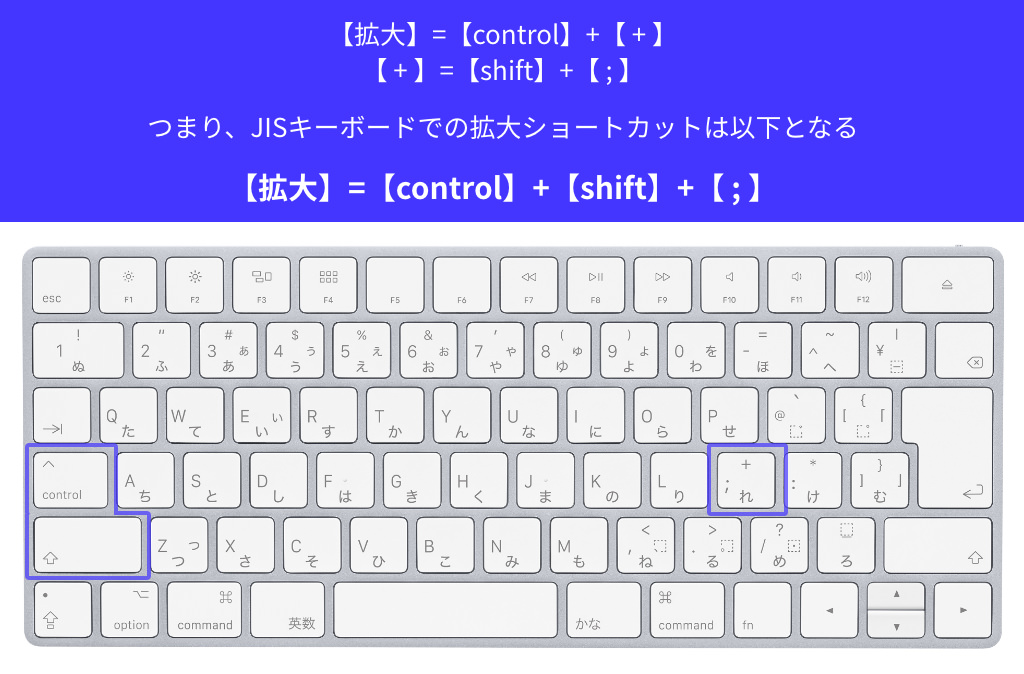
したがって、上記の「拡大」のショートカットは、command+とはなっているが、実際にはcommandshift;となる。
▼JISキーボードの場合
| 拡大 | commandshift; |
| 縮小 | command- |
マジックマウスのスクロールで拡大縮小をする方法
上記のショートカットキーを踏まえて、BetterTouchToolを使って、マジックマウスのスクロールで拡大縮小する設定を作ります。
BetterTouchToolは、Mac専用のアプリ。Macで行うあらゆる操作を自分好みにカスタマイズできるアプリだ。
「Better Touch Tool」のダウンロードは以下のリンクから実行可能。
Better Touch Toolのダウンロードはこちら
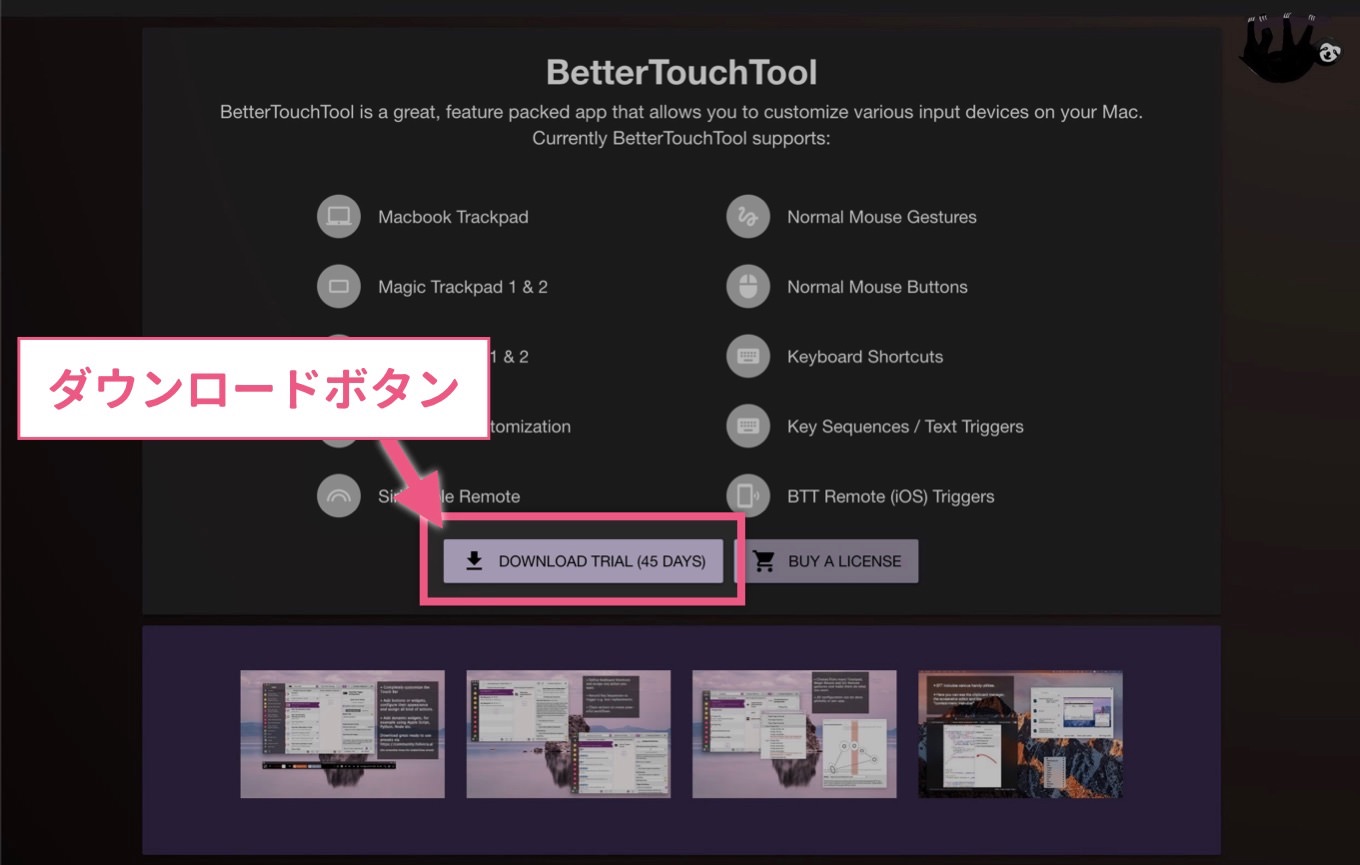
「Better Touch Tool」の利用には、ライセンスの購入が必要になる。ライセンスには2種類あり、「安価だけど2年間有効なもの($7.50)」と「高価だけど今後のアップデートが永久に無料になるもの($21)」のどちらかを選べる。
ライセンスの購入リンク
45日間は無料トライアルが可能なので、あまり気負いせずに「とりあえずやってみて、便利だったら導入を検討しよう」というのでも全然OKだ。
もちろん、ただのスクロールだとページスクロールと競合しますので、commandやshiftなどの装飾キーとの組み合わせで設定します。
BetterTouchToolの設定画面を開いたら、画面上のメニューで「Magic Mouse」を選択し、+アイコンから新規トリガーを作成します。
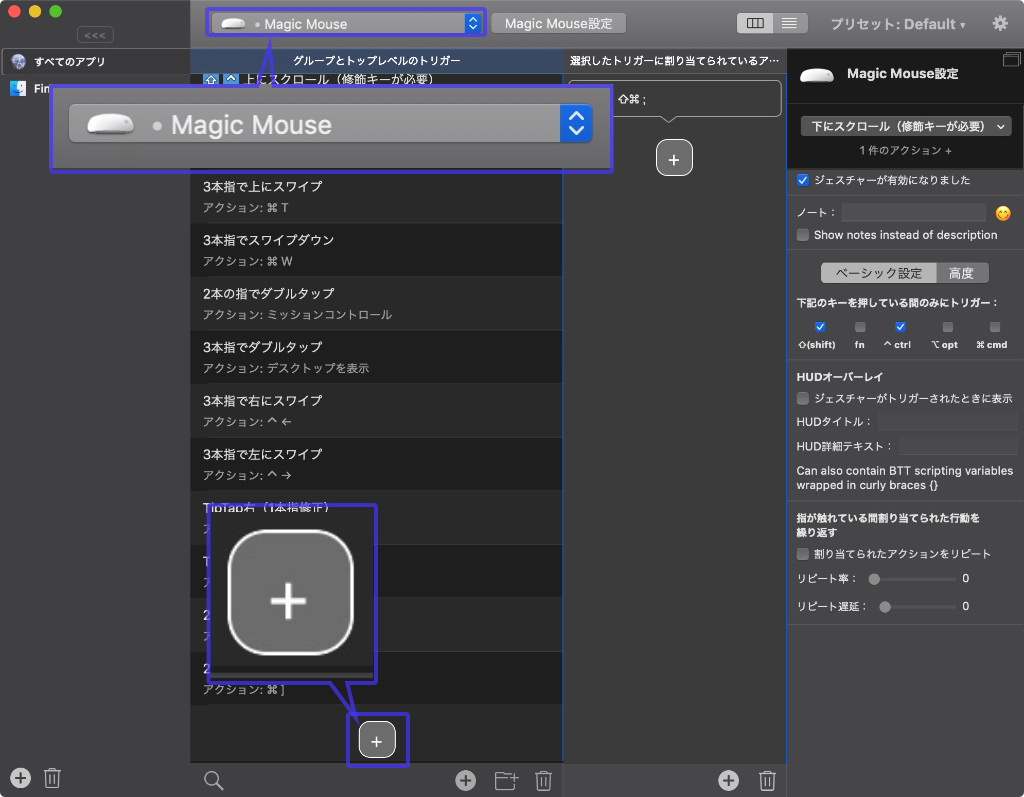
「シングルフィンガージェスチャー」の中から「上にスクロール(下にスクロール)」を選択。

装飾キーと組み合わせるために「下記のキーを押している間のみにトリガー」の中から、好きなキーにチェックを入れます。私はshiftcontrolの同時押しにしています。
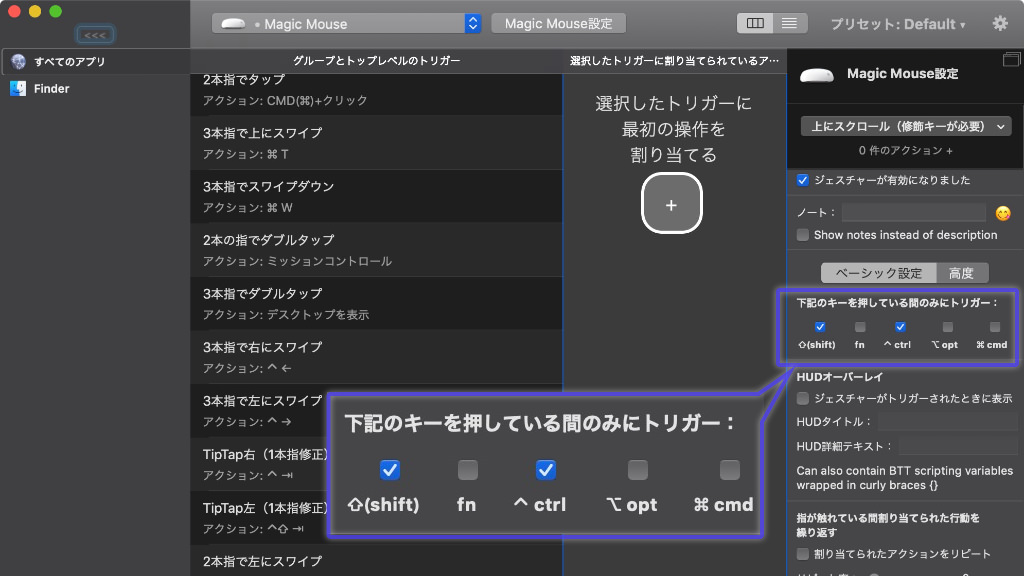
次に、そのトリガーで実行したい操作を設定します。+アイコンを押して、新規操作を設定します。
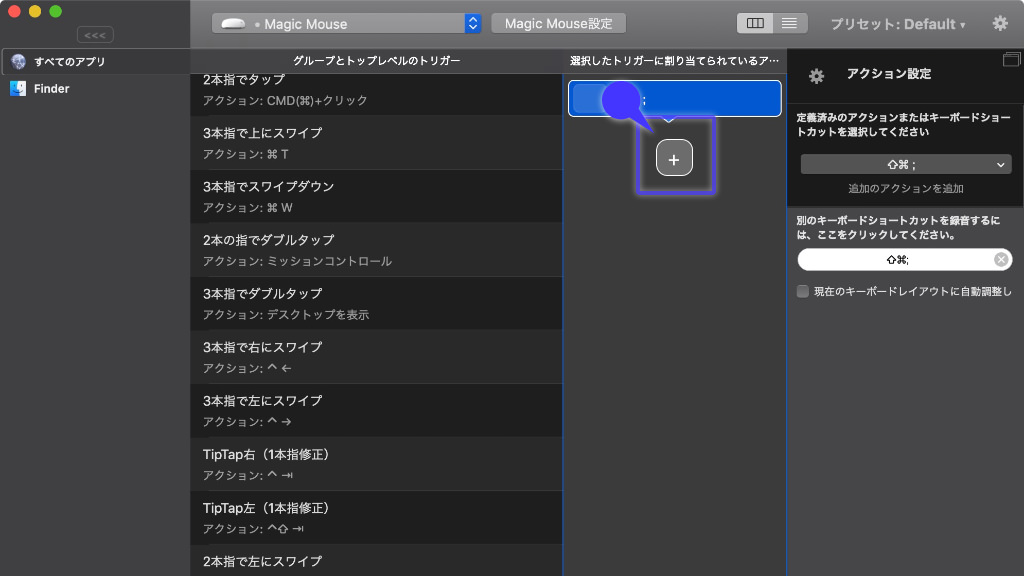
アクション設定から「キーボードショートカットを送信する」を選び、実行したいショートカットを入力します。
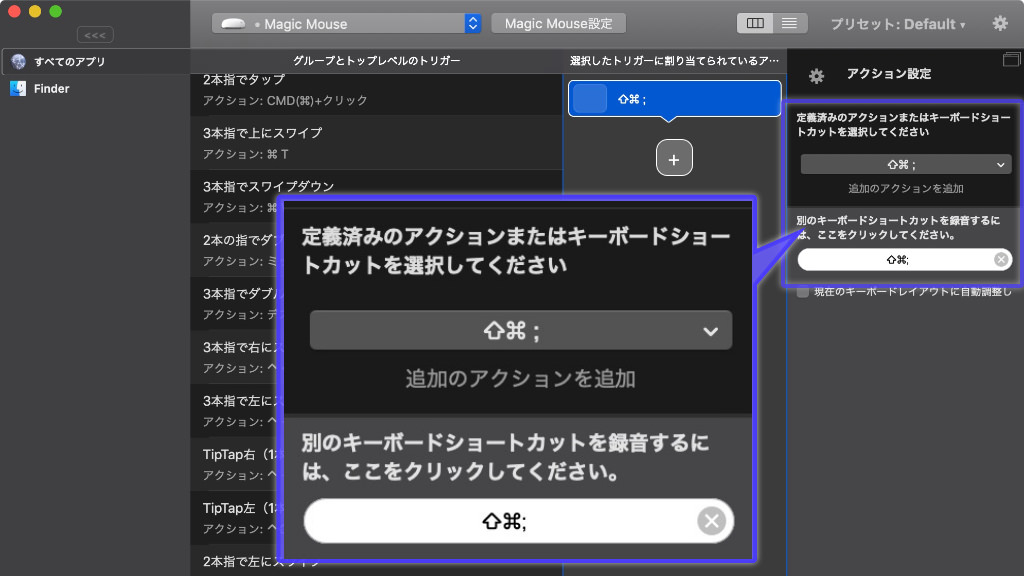
今回は拡大縮小をしたいので、先ほどご紹介したショートカットを入力します。
| 拡大(USキーボード) | command+ |
| 拡大(JISキーボード) | commandshift; |
| 縮小 | command- |
上下それぞれのスクロールに拡大と縮小を割り当てたら、設定完了です。以降、shiftcontrolを押しながらマジックマウスのスクロールをすると、画面を拡大・縮小することができます。
Macのデフォルトの拡大とは違う
「マウスを使ってズームをしたい」と検索すると、だいたい「システム環境設定から実行可能」という回答が出てきます。
しかしこの場合のズームと、今回私がご紹介したズームとでは、意味合いが違います。
「システム環境設定」の「アクセシビリティ」の中にある「ズーム機能」を選び、「スクロールジェスチャと装飾キーを使ってズーム」にチェックを入れます。
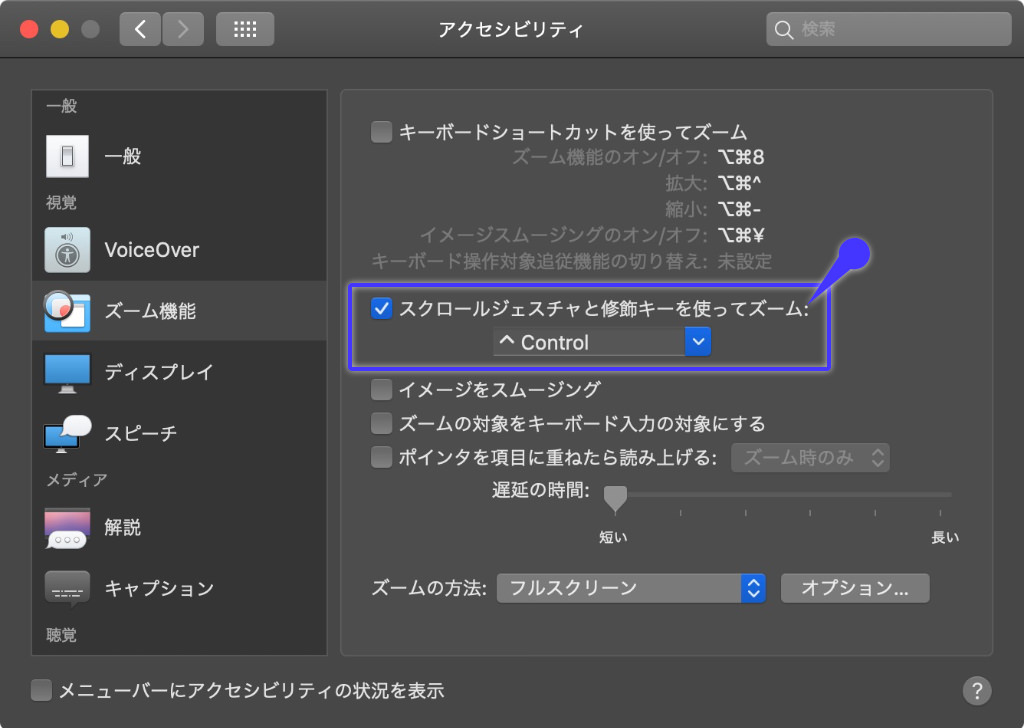
これで一応「装飾キーを押しながらスクロールするとズーム」にはなります。しかしこれは、Macのディスプレイ全体をズームする機能なんです。
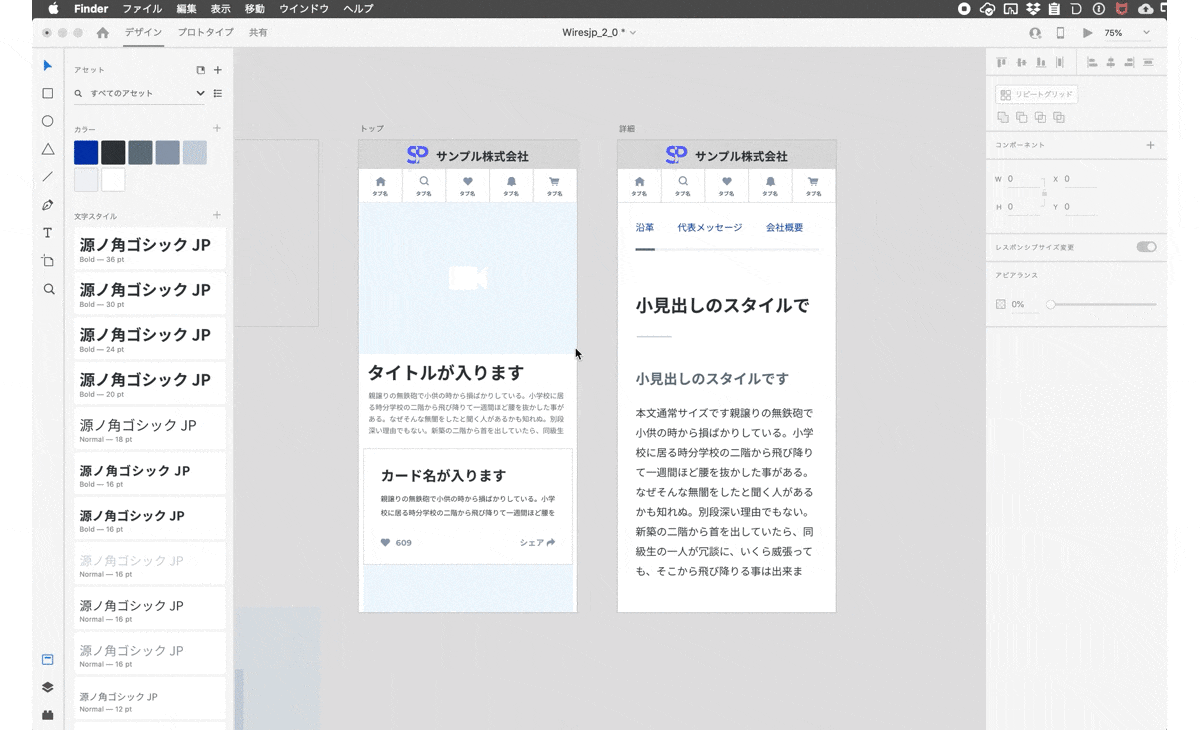
私がやっているような「特定のアプリの画面内だけを拡大・縮小する方法」とは全く違うので、覚えておいてください。
なんだかんだマジックマウスが好き
マジックマウスって、定価で8,000円以上するんですよ。正直、もっと安価でそこそこの性能のマウスっていっぱいあります。
でも、なんでかやっぱりマジックマウスが良いんですよね。
他のマウスに代えがたいのは、複数の指で実行できるジェスチャーの便利さがあるから。
BetterTouchToolとの組み合わせで、無限大の性能を誇るのは、ロマンに溢れていますよね!
CHECK!
8,263円(2020/01/29時点)


